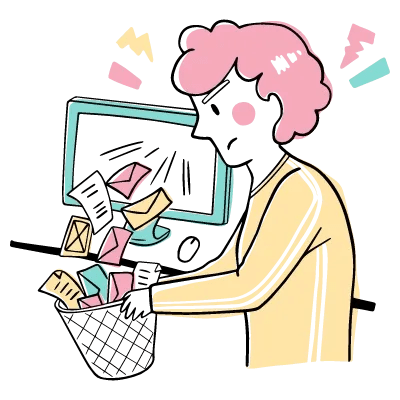➡️ БЫСТРАЯ НАВИГАЦИЯ ПО МАТЕРИАЛУ
У вас много старых постов в Facebook?
Если вы это сделаете, вы можете удалить их, чтобы очистить свой профиль Facebook.
Удалить публикацию в Facebook очень просто — просто перейдите к публикации и нажмите на три точки.
Затем нажмите «Переместить в корзину», чтобы удалить его.
Элементы в корзине больше не будут отображаться в вашем профиле Facebook.
Кроме того, они будут автоматически удалены. через 30 дней— аналогично альбому «Недавно удаленные» на устройствах iOS.
Однако, если у вас много старых сообщений, удалить их все по отдельности сложно.
Чтобы ускорить процесс, вам необходимо удалить их сразу.
Другими словами, лучше сразу удалить все свои сообщения в Facebook.
В этом руководстве вы узнаете, как удалять все сообщения, массовое удаление сообщений и массовое удаление сообщений на Facebook.
Как удалить все сообщения в Facebook
Чтобы удалить все сообщения в Facebook, вам нужно перейти в свой профиль и нажать на три точки.
Затем перейдите на страницу «Управление своими сообщениями» в журнале активности, и вы сможете удалить все свои сообщения.
Вы можете удалить все свои сообщения, переместив их все в корзину.
Сообщения, находящиеся в корзине, будут удалены через 30 дней.
Однако сообщения, которые находятся в корзине не будет показан в вашем профиле Facebook.
Чтобы окончательно удалить сообщения, вам нужно перейти в корзину, выбрать все сообщения и нажать «Удалить».
Кроме того, вы можете оставить сообщения в корзине, и они будут автоматически удалены через 30 дней.
Вот как удалить все сообщения в Facebook:
- Зайдите в свой профиль на Facebook
- Нажмите на три точки
- Выберите «Журнал активности».
- Нажмите на «Управление своими сообщениями».
- Выбрать все сообщения
- Нажмите «Переместить в корзину».
1. Перейдите в свой профиль на Facebook.

Первый шаг — зайти в свой профиль на Facebook.
В первую очередь, откройте приложение Facebook и войдите в свою учетную запись.
Вы также можете открыть Facebook на рабочем столе.
В этом руководстве мы будем использовать приложение Facebook вместо настольной версии.
Как только вы войдете в приложение Facebook, нажмите на значок «Меню» на нижней панели навигации.
Это откроет меню, в котором вы найдете несколько категорий.
В верхней части меню вы увидите опцию «Посмотреть свой профиль».
Нажмите на опцию «Посмотреть свой профиль». чтобы увидеть свой профиль в Facebook.
2. Нажмите на три точки

После того, как вы нажмете на опцию «Посмотреть свой профиль», вы попадете в свой профиль Facebook.
Страница, на которую вы захотите перейти, — это «Журнал активности».
Для этого вы должны сначала открыть настройки своего профиля.
Рядом с кнопкой «Изменить профиль» вы увидите три точки.
Нажмите на три точки , чтобы открыть настройки вашего профиля.
3. Выберите «Журнал активности».

После того, как вы нажмете на три точки, вы попадете в настройки своего профиля.
В настройках вашего профиля вы увидите несколько вариантов.
Сюда входят «Статус учетной записи», «Архив», «Просмотреть как» и многое другое.
Под опцией «Просмотреть как» вы увидите опцию «Журнал активности».
Страница, на которую вы захотите перейти, — это страница «Управление вашими сообщениями».
Для этого вы должны сначала открыть журнал активности.
Нажмите на «Журнал активности» чтобы перейти к журналу активности.
4. Нажмите «Управлять своими сообщениями».

Примечание. Если вы не видите кнопку «Управление своими сообщениями», вам необходимо посетить журнал действий на рабочем столе, а не в мобильном приложении Facebook.
После того, как вы нажмете «Журнал активности», вы попадете в свой журнал активности.
В своем журнале активности вы сможете управлять тем, чем вы делитесь на Facebook.
Сюда входят ваши сообщения, взаимодействия, информация профиля и многое другое.
В журнале активности вы также увидите раздел «Ваши сообщения».
Нажмите на «Управление своими сообщениями». в разделе «Ваши сообщения», чтобы управлять своими сообщениями.
Если вы не видите кнопку «Управление своими сообщениями», вам необходимо посетить журнал действий на рабочем столе, а не в мобильном приложении Facebook.
Вы можете сделать это, перейдя к facebook.com > три точки> Журнал активности> Управление активностью.
Кроме того, вы можете попробовать принудительно закрыть приложение Facebook и снова открыть его.
После того, как вы повторно открыли приложение Facebook, перейдите к журналу активности еще раз.
На этот раз вы должны увидеть кнопку «Управление своими сообщениями».
5. Выберите все сообщения.

После того, как вы нажмете «Управление своими сообщениями», вы попадете на страницу «Ваши сообщения».
На странице вы увидите список ваших публикаций в Facebook.
Вы можете удалить каждое сообщение по отдельности или удалить все сообщения.
Чтобы удалить все сообщения, вам нужно выделить их все.
Чтобы выбрать все сообщения, установите флажок «Все».
После того, как вы установите флажок «Все», вы увидите опции «Архив» и «Корзина» внизу страницы.
Нажмите «Корзина» чтобы удалить все выбранные вами сообщения.
6. Нажмите «Переместить в корзину».

После того, как вы нажмете на опцию «Корзина», откроется всплывающее сообщение.
Вот что говорится во всплывающем сообщении: «Элементы, перемещенные в корзину, будут удалены через 30 дней».
Это означает, что ваши сообщения будут автоматически удалены из корзины через 30 дней.
Однако сообщения, которые вы переместили в корзину, не будут отображаться в вашем профиле Facebook.
Другими словами, когда вы переместите свои сообщения в корзину, они будут удалены из вашего профиля.
Нажмите «Переместить в корзину». чтобы удалить все ваши сообщения в Facebook.
Вы успешно научились удалять все сообщения на Facebook!
Заключение
Удалить все сообщения в Facebook можно на странице «Управление сообщениями».
Удаление ваших сообщений в профиле Facebook по отдельности занимает много времени, поэтому лучше всего удалять их сразу.
Вместо того, чтобы удалять сообщения по отдельности в своем профиле Facebook, вы можете используйте страницу «Управление вашими сообщениями».
На странице вы сможете удалить все свои сообщения сразу, установив флажок «Все» и переместив их в корзину.
Затем сообщения в корзине будут автоматически удалены через 30 дней.
Это отличный способ массово удалить ваши сообщения в Facebook.
Если вы не видите кнопку «Управление своими сообщениями» в журнале активности, вы можете попробовать принудительно закрыть приложение Facebook и снова открыть его.
Кроме того, вы можете перейти к своему журналу активности, используя настольную версию Facebook.
Это можно сделать, перейдя в facebook.com > три точки> Журнал активности> Управление активностью.
Также читайте в нашем блоге:
Как восстановить свою учетную запись Facebook без электронной почты и номера телефона
Как создать опрос в Facebook Messenger
Что означает удар на Facebook? И как это использовать